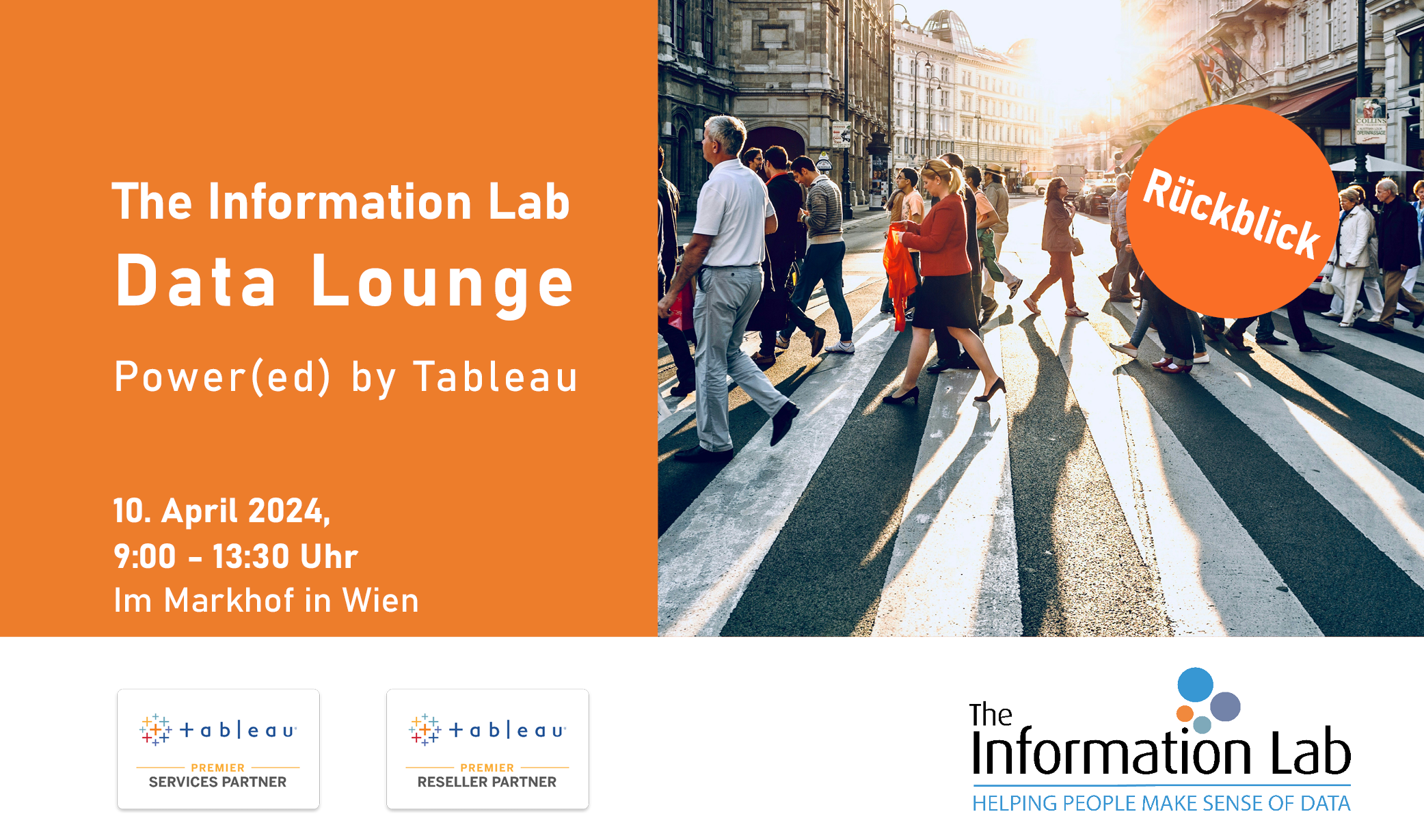Ihre Dashboard-Aktionen funktionieren nach der Veröffentlichung nicht mehr? Ihre Dashboards sind plötzlich größer als eingestellt? Und Sie können die Arbeitsmappen-Berechtigungen nicht mehr verwalten? Dann sind Sie auf ein Phänomen gestoßen, das am Tableau Server berücksichtigt werden muss: Registerkarten.
Dieser Artikel bezieht sich auf den Stand in der Tableau-Version 2018.1.1. In späteren Versionen mag das ein oder andere in diesem Artikel beschriebene Verhalten behoben sein.
Die Tableau-Arbeitsmappe veröffentlichen
Wenn Sie eine Arbeitsmappe aus Tableau Desktop auf Ihrem Tableau Server veröffentlichen möchten, öffnet sich Ihnen der folgende Dialog. Ein Aspekt ist hierbei gegebenenfalls besonders wichtig, je nachdem was Sie mit Ihren Dashboards geplant haben: die Option „Blätter als Registerkarten anzeigen“.
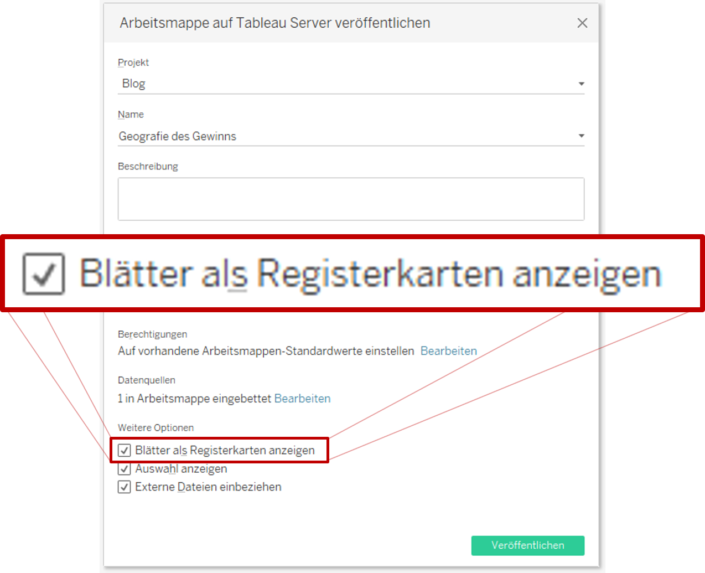
Es mag so scheinen, als würde diese Option in erster Linie entscheiden, wie einfach Sie nach der Veröffentlichung von einer Ansicht zur nächsten in der Arbeitsmappe navigieren können. Dies ist auch durchaus der Fall.
Im Hintergrund beeinflusst diese Selektion jedoch drei weitere Dinge: Sprungaktionen über Aktionsfilter, angezeigte Dashboard-Größen und Arbeitsmappen-Berechtigungen.
Sprünge mit Dashboard-Aktionsfiltern nutzen
Wenn Sie per Klick von einem Dashboard in ein anderes abspringen möchten, sind Sie vermutlich bereits mit Aktionsfiltern vertraut. Diese können dazu genutzt werden, per Klick auf eine Ausprägung oder einen selbst-angelegten „Button“ von einem Dashboard in ein anderes zu springen. So könnten Sie von einem Übersichtsdashboard (zum Beispiel die Bundesländer Ihrer Vertriebsgebiete) in eine Detailansicht auf einem weiteren Dashboard (zum Beispiel die Städte mit Ihren Standorten im selektierten Bundesland) gelangen. Über einen Button kommen Sie von der Detailansicht zurück zur Übersicht.
Dies funktioniert jedoch nur, wenn Sie Ihre Blätter als Registerkarten anzeigen lassen. Sobald Sie diese Option deselektiert haben, werden Ihre Sprungaktionen nicht mehr funktionieren. Klicks auf Ihre Buttons werden ohne Resultat bleiben und Links werden verschwinden.
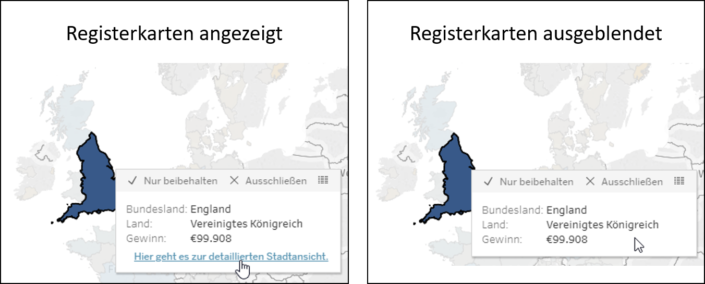
Möchten Sie Sprungaktionen mithilfe von Dashboard-Aktionsfiltern einsetzen, müssen Sie Ihre Registerkarten also anzeigen.
![]()
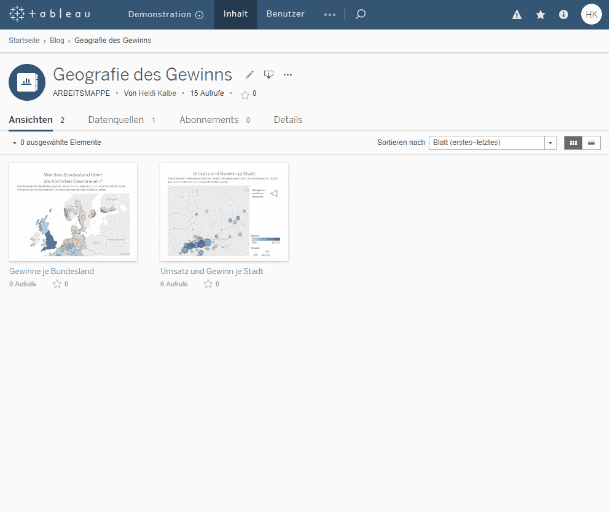
Dashboard-Größen anzeigen
Bei der Erstellung und Bearbeitung von Dashboards haben Sie die Möglichkeit, die Größe eines jeden Dashboards einzustellen. Sie können hier zwischen einer festen Größe, einem Bereich und einer automatischen Größenanpassung wählen. Jedes Dashboard kann dabei eine eigene Größe zugewiesen bekommen.
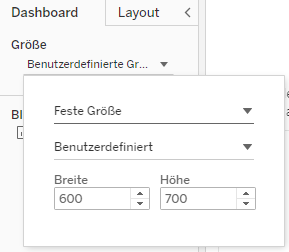
Wenn Sie keine Registerkarten auszeigen, funktioniert dies auch wunderbar. Jedes Dashboard wird in seiner eigenen zugewiesenen Größe angezeigt.
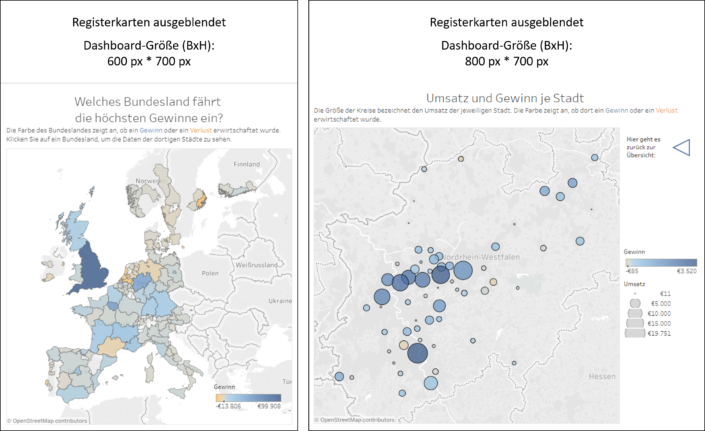
Das Layout der Dashboards ändert sich auch nicht, wenn Sie die Registerkarten anzeigen lassen. Jedoch wird jedes Dashboard auf einem weißen Hintergrund von der Größe des größten Dashboards in derselben Arbeitsmappe angezeigt. Ist ein Dashboard kleiner als dieser Hintergrund, so sind weiße Ränder an der unteren und/oder an der rechten Kante zu sehen.
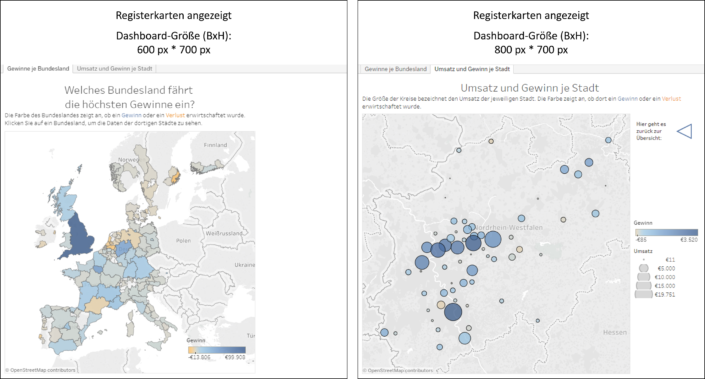
Dies sollten Sie also im Kopf behalten, wenn Ihre Dashboards verschiedene Größen erhalten sollen. Verschiedene Größen können Sie nur dann ohne störende weiße Ränder anzeigen, wenn Sie die Registerkarten ausblenden.
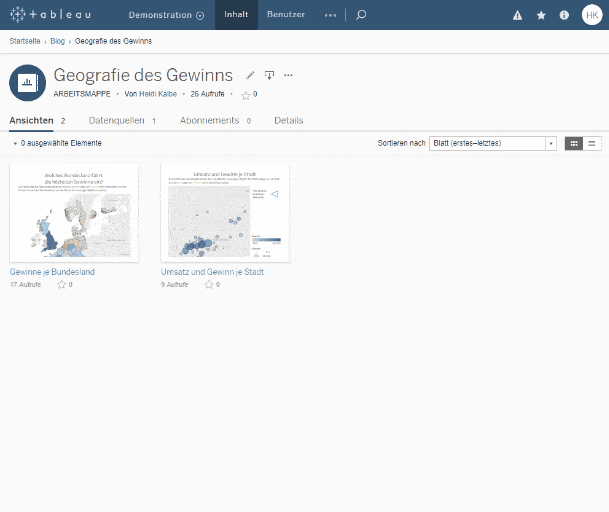
Arbeitsmappen-Berechtigungen bearbeiten
Grundsätzlich empfehlen wir, die Berechtigungen so wenig granular wie möglich zu gestalten. Dazu gehört auch, dass die Berechtigungen am Projekt sperren, sodass jede darin veröffentlichte Ressource automatisch die Berechtigungen des überliegenden Projektes annimmt.
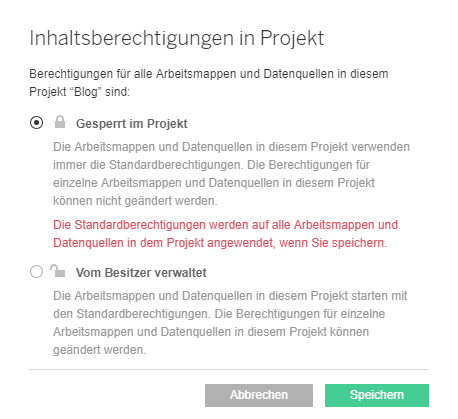
Nun mag es aber vorkommen, dass es für Ihren Anwendungsfall oder aufgrund interner Richtlinien nötig ist, dass die Berechtigungen vom Besitzer verwaltet werden. Somit können Sie nun die Berechtigungen auch für die Arbeitsmappen und sogar für einzelne Dashboards in den Arbeitsmappen, Ansichten genannt, vergeben.
Können Sie? Nicht, wenn Sie Registerkarten anzeigen lassen.
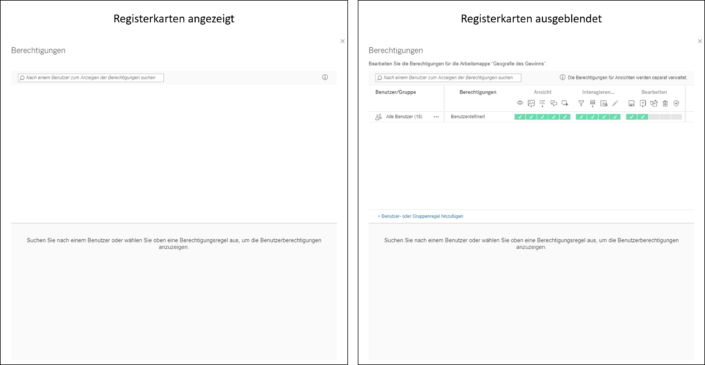
Wenn Sie die Registerkarten anzeigen lassen, können Sie lediglich auf Ebene der Ansichten Berechtigungen vergeben, nicht aber für die gesamte Arbeitsmappe. Dies geht nur, wenn Sie die Registerkarten ausblenden.
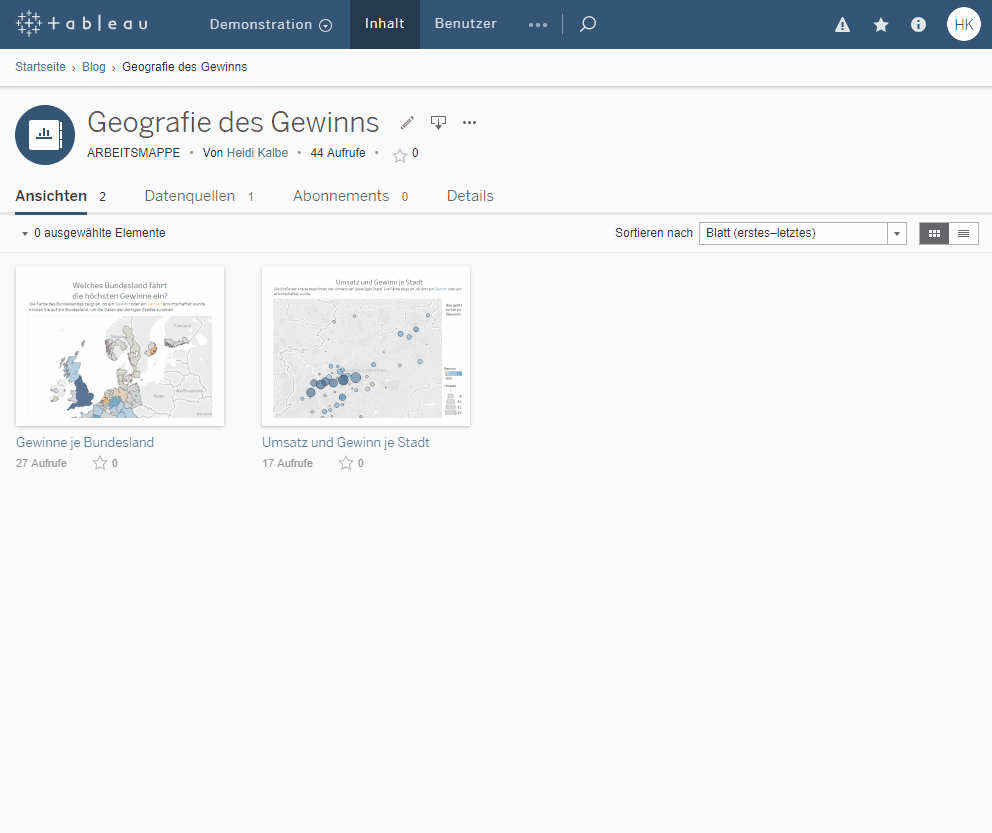
Registerkarten zusammengefasst
Sie wollen Sprünge mit Aktionsfiltern durchführen? Lassen Sie die Registerkarten anzeigen.
Sie wollen verschiedene Dashboard-Größen nutzen, ohne dass ein weißer Rand um das Dashboard angezeigt wird? Blenden Sie die Registerkarten aus.
Sie wollen auf Arbeitsmappen-Ebene Berechtigungen vergeben? Wir empfehlen Ihnen, besser die Inhaltsberechtigungen im Projekt zu sperren.
Sie wollen immer noch Berechtigungen auf Arbeitsmappen-Ebene vergeben? Na gut – dann blenden Sie die Registerkarten aus.